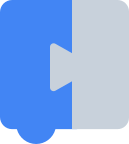优秀的 Web 应用会调整 Blockly 的大小,以填充屏幕上的可用空间,而不是采用固定大小。您可以通过多种方式实现此目的,包括使用 iframe、CSS 和 JavaScript 定位。 此页面展示了一种稳健而灵活的叠加方法。
此过程分为三个步骤。第一步是定义区域。第二步是注入 Blockly。 第三步是将 Blockly 放置在此区域上方。
1. 定义区域
使用 HTML 表格或带有 CSS 的 div 创建一个在页面调整大小时会重新排布的空白区域。
确保该区域具有 ID(在此页面上,我们将其称为 blocklyArea)。
下面是一个实时演示,展示了填充屏幕底部的表格单元格。
2. 注入工作区
注入 Blockly 与注入固定大小的 Blockly 中描述的过程相同。添加代码、blocklyDiv 元素、工具箱和注入调用。
Blockly 现在应该正在页面上运行,只是不在它应该在的位置(可能在屏幕外)。
3. 放置工作区
最后一步是将 blocklyDiv 元素放置在 blocklyArea 元素上方。为此,请从 blocklyDiv 中移除所有 height 和 width 样式,并添加绝对定位:
<div id="blocklyDiv" style="position: absolute"></div>
然后,将注入脚本替换为也使 blocklyDiv 位于 blocklyArea 之上的脚本:
const blocklyArea = document.getElementById('blocklyArea');
const blocklyDiv = document.getElementById('blocklyDiv');
const workspace = Blockly.inject(blocklyDiv,
{toolbox: document.getElementById('toolbox')});
const onresize = function(e) {
// Compute the absolute coordinates and dimensions of blocklyArea.
const element = blocklyArea;
let x = 0;
let y = 0;
do {
x += element.offsetLeft;
y += element.offsetTop;
element = element.offsetParent;
} while (element);
// Position blocklyDiv over blocklyArea.
blocklyDiv.style.left = x + 'px';
blocklyDiv.style.top = y + 'px';
blocklyDiv.style.width = blocklyArea.offsetWidth + 'px';
blocklyDiv.style.height = blocklyArea.offsetHeight + 'px';
Blockly.svgResize(workspace);
};
window.addEventListener('resize', onresize, false);
onresize();
以下是填满屏幕底部的 Blockly 实时演示。